كيفية جدولة المسح في Windows Defender

يقوم Windows Defender (Beta 2) تلقائيًا بإجراء عمليات الفحص في الخلفية أثناء لحظات عدم التشغيل الخاصة بالكمبيوتر ، ولكنه لا يتضمن طريقة سهلة لجدولة مسح كامل. هناك طريقة لفعل ذلك ، على الرغم من.
بدءًا من Windows 8 ، جاء Windows Defender كتطبيق مضاد فيروسات مدمج ، ليحل محل Microsoft Security Essentials المستقلة التي جاءت من قبل. توفر أساسيات الأمان طريقة سهلة لجدولة الفحص من خلال واجهة التطبيق ، ولكن هذه القدرة اختفت في Windows Defender. بدلاً من ذلك ، يقوم Windows Defender بإجراء عمليات فحص جزئي خلال الأوقات التي يكون فيها جهاز الكمبيوتر الخاص بك خاملاً. إذا أبقيت على جهاز الكمبيوتر الخاص بك متوقفًا عندما لا تستخدمه أو قمت بوضعه في وضع السكون وتعيينه على عدم الاستيقاظ للصيانة الدورية ، فلا يزال بإمكانك جدولة الفحص باستخدام برنامج جدولة مهام Windows. ويمكنك إجراء ذلك الفحص المجدول لفصل واحد أو شيء عادي.
في نظام التشغيل Windows 10 ، اضغط على Start ، واكتب "جدولة المهام" ، ثم انقر فوق النتيجة أو اضغط على Enter. في Windows 8 ، ستحتاج إلى كتابة "جدولة المهام" بدلاً من ذلك.
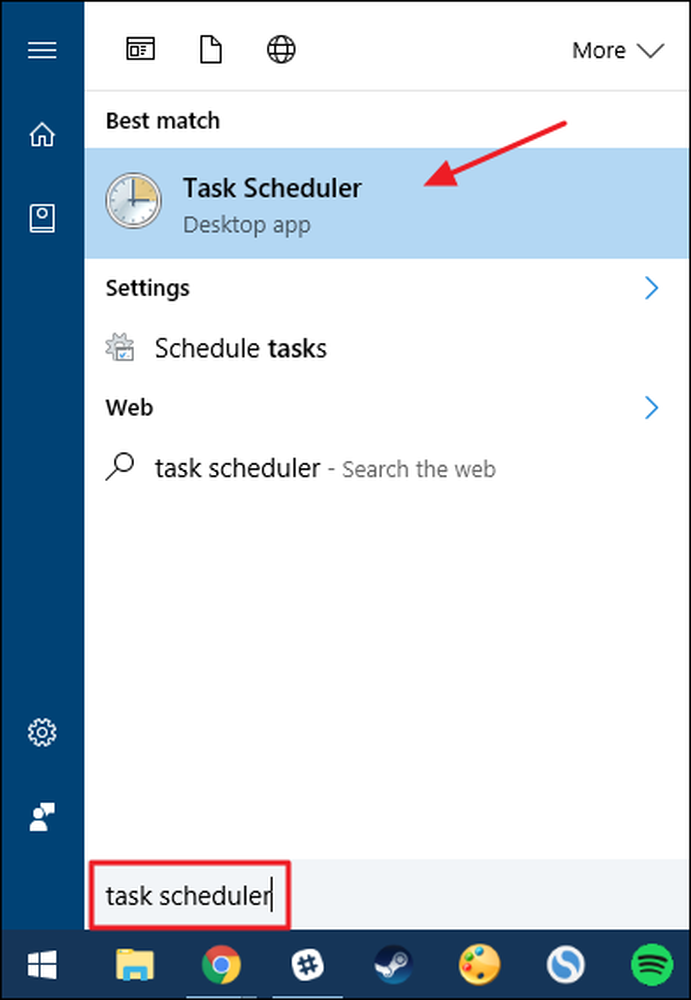
في جزء التنقل اليدوي من نافذة جدولة المهام ، انتقل لأسفل إلى الموقع التالي:
جدولة المهام (محلي)> مكتبة جدولة المهام> Microsoft> Windows> Windows Defender
في الجزء الأوسط ، في قائمة المهام ، انقر نقرًا مزدوجًا فوق مهمة "Windows Defender المجدولة Scan" لفتح نافذة خصائصه.

في نافذة الخصائص ، قم بالتبديل إلى علامة التبويب "المشغلات". لاحظ أنه لا توجد أية مشغلات بشكل افتراضي ، حيث يقوم Windows بمعالجة مسح الخلفية كجزء من إجراءات الصيانة الخاصة به. قم بإنشاء مشغل جديد بالنقر فوق الزر "جديد".
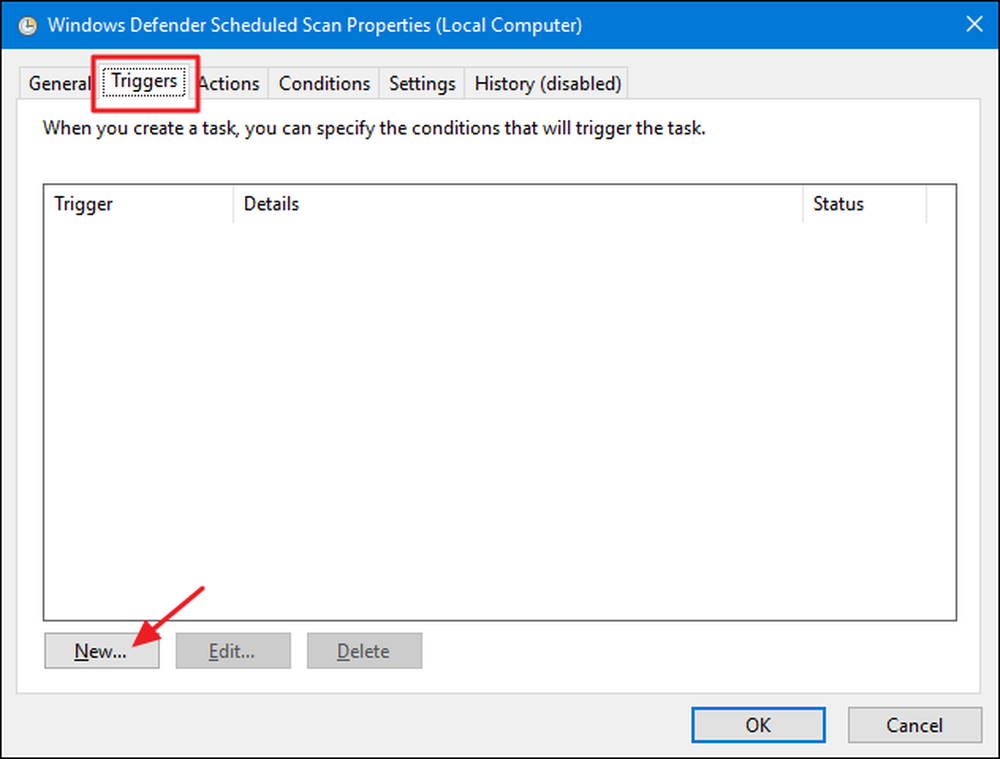
في نافذة "New Trigger" ، تأكد من تحديد "On a schedule" في القائمة المنسدلة "بدء المهمة". يمكنك ضبط الفحص ليتم تشغيله مرة واحدة أو تكراره يوميًا أو أسبوعيًا أو شهريًا. عند إعداد الجدول الذي تريده ، تأكد من تحديد الخيار "ممكّن" في الجزء السفلي ، ثم انقر على "موافق".
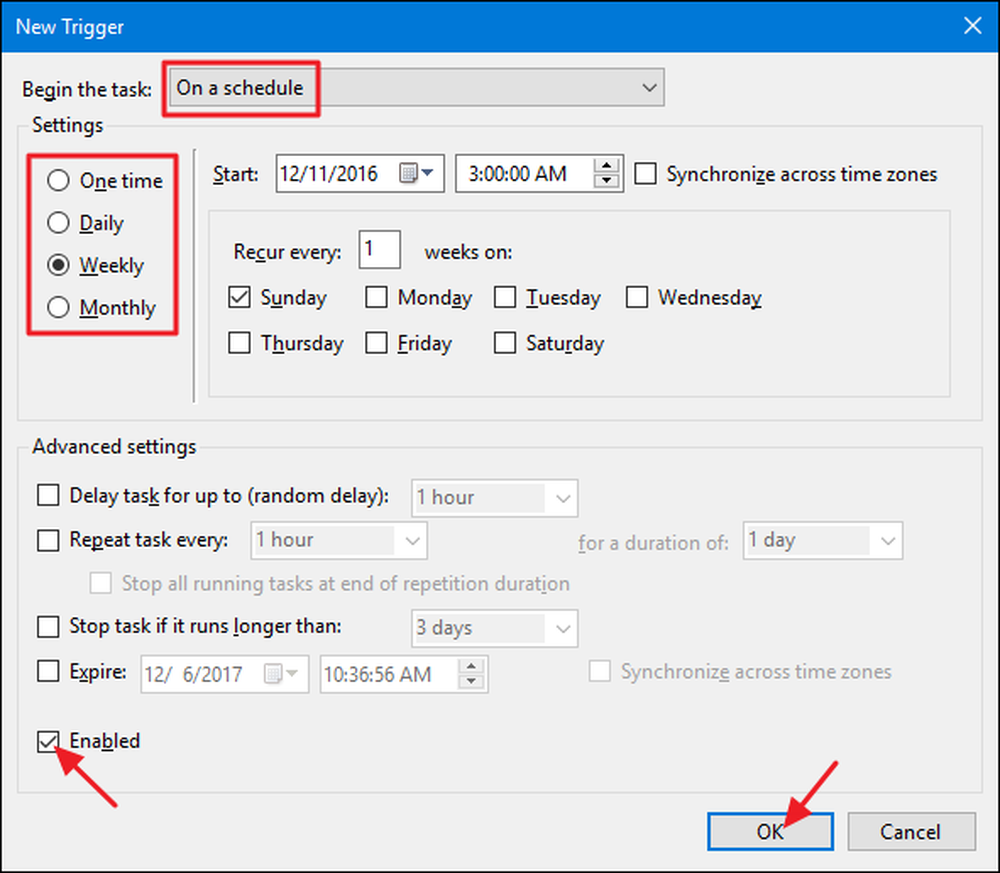
هناك أيضًا خياران آخران مفيدان في علامة التبويب "الشروط". إذا كنت تستخدم جهاز كمبيوتر محمول ، فربما تحتاج إلى تحديد "بدء المهمة فقط إذا كان الكمبيوتر في طاقة التيار المتردد" و "إيقاف إذا كان الكمبيوتر يتحول إلى طاقة البطارية" خيارات لمنع المهمة من تشغيل البطارية بشكل غير متوقع. أيضا ، حدد "تنبيه الكمبيوتر لتشغيل هذه المهمة" إذا كنت عموما وضع جهاز الكمبيوتر الخاص بك إلى النوم عند عدم استخدامه. عند تمكين هذا الخيار ، يمكن لـ Windows تنبيه جهاز الكمبيوتر ، وتشغيل الفحص ، ثم إعادة جهاز الكمبيوتر إلى وضع السكون. عندما تنتهي من ضبط الخيارات التي تريدها ، انقر فوق "موافق".

يمكنك الآن إنهاء برنامج جدولة المهام والاعتماد على Windows Defender لتشغيل عمليات الفحص الخاصة به وفقًا للجدول الذي قمت بتعيينه.




